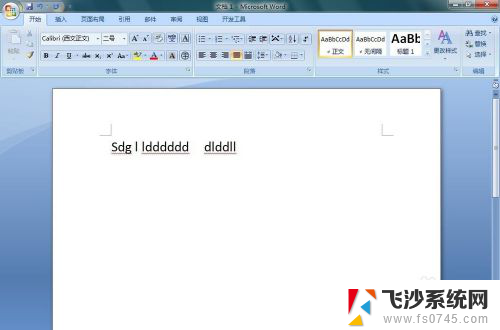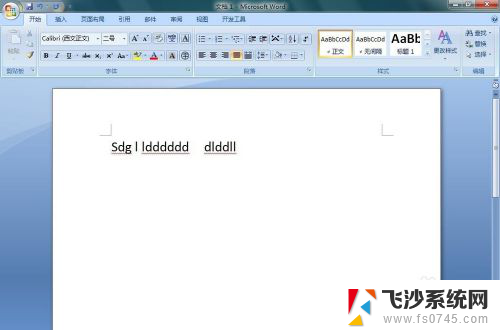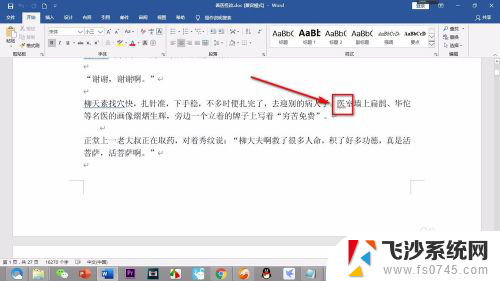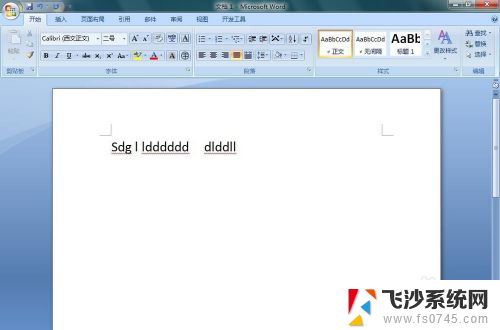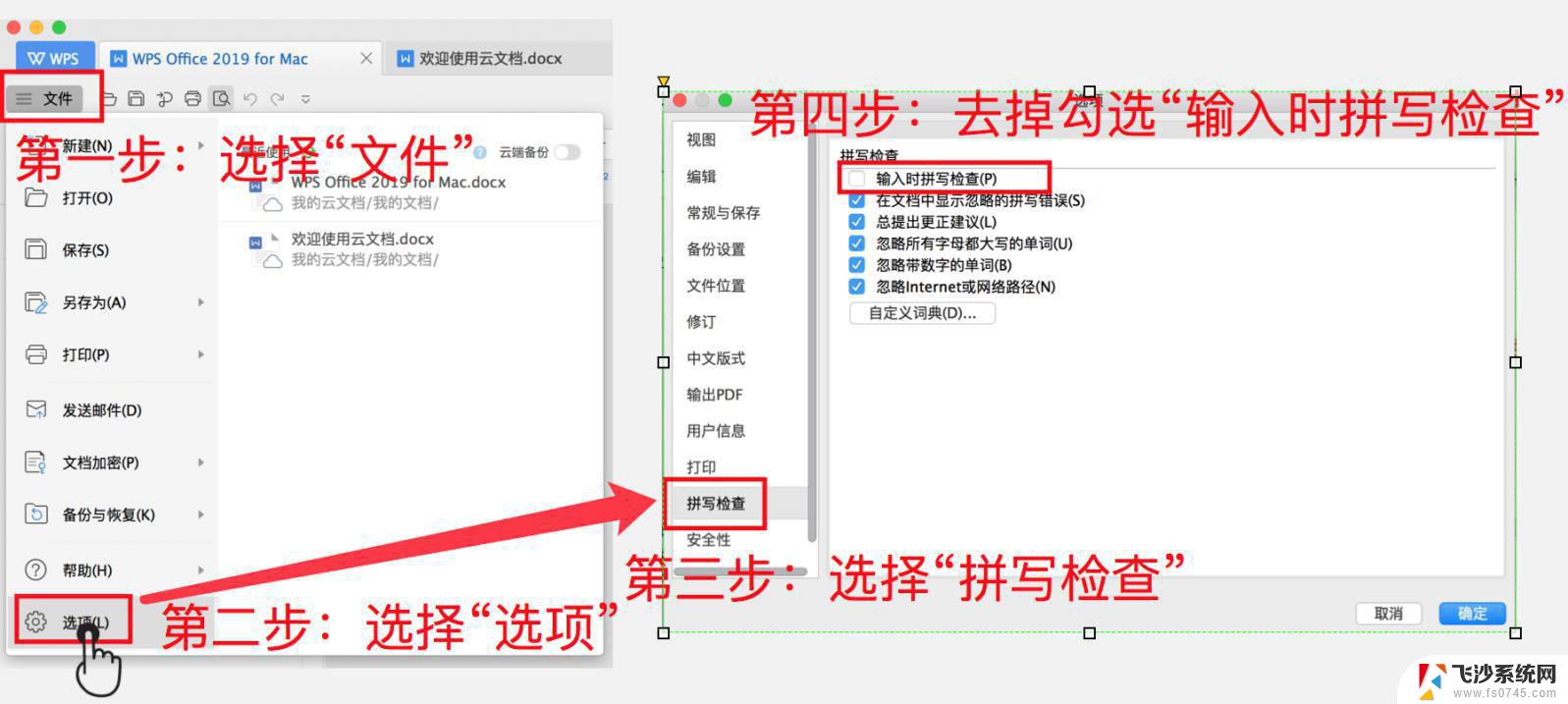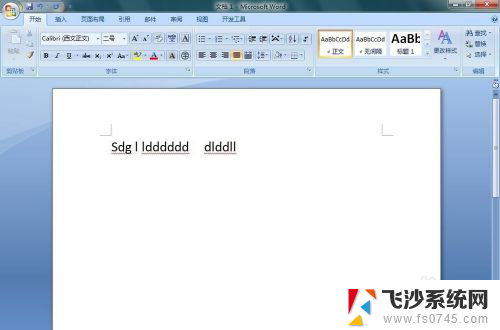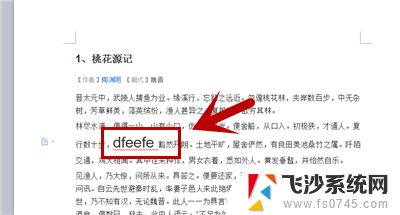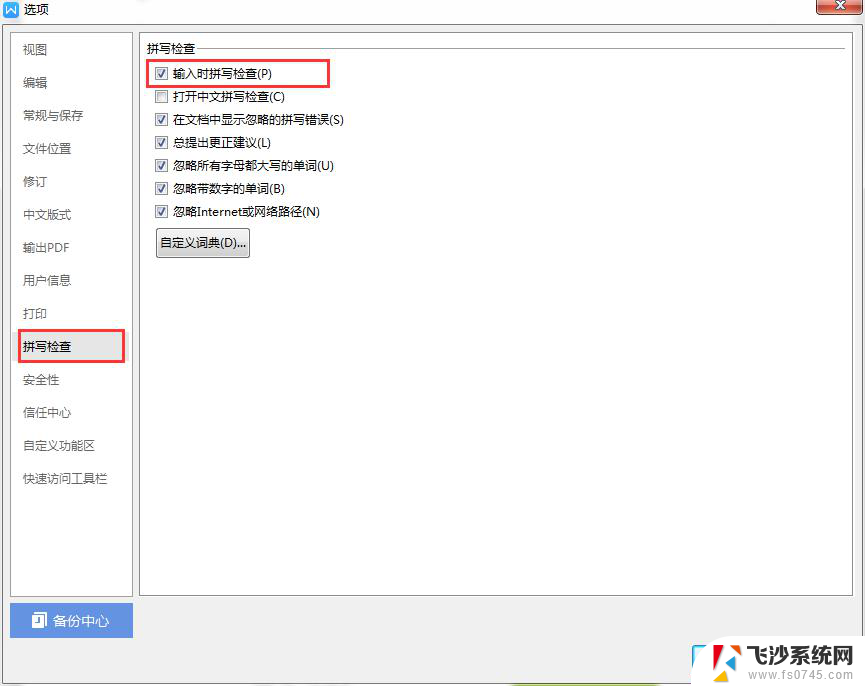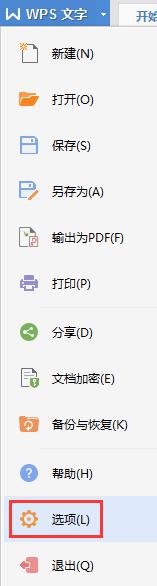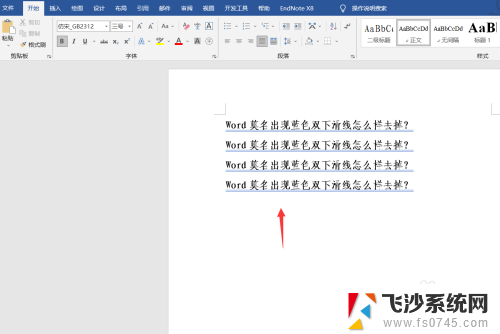怎么把word下面的红色波浪线去掉 如何去掉WORD中文字下面的红色波浪线
在使用Word进行文字处理时,有时候会出现文字下面出现红色波浪线的情况,这通常表示单词拼写错误或者语法问题,想要去掉这些红色波浪线,可以通过简单的操作来实现。选中出现红色波浪线的文字,然后在工具栏中找到拼写和语法选项,点击后会出现建议的更正选项,选择正确的单词或者忽略这个提示,这样就可以轻松去掉红色波浪线了。通过这个方法,可以让我们的文字处理更加规范和专业。
方法如下:
1.文字或字母下有红色的波浪线,一般是WORD软件认为有拼写检查错误的提示。一般可以去除,具体步骤如下。
2.方法一。打开下面有红色波浪线的文字,在该文字下鼠标右键点击。
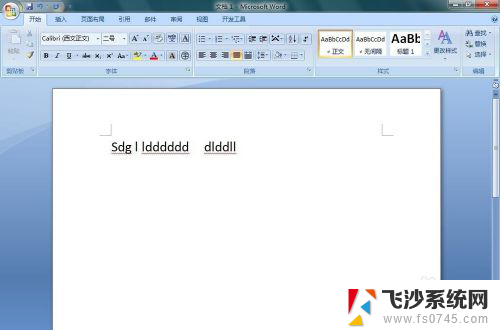
3.在弹出的菜单中选择忽略。即就可去除该文字下方的波浪线。
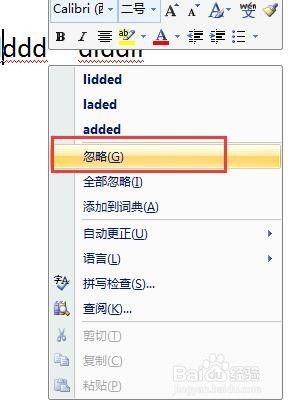
4.方法二。鼠标左键点击左上角的徽标,在弹出的菜单中选择“WORD选项”。点击。
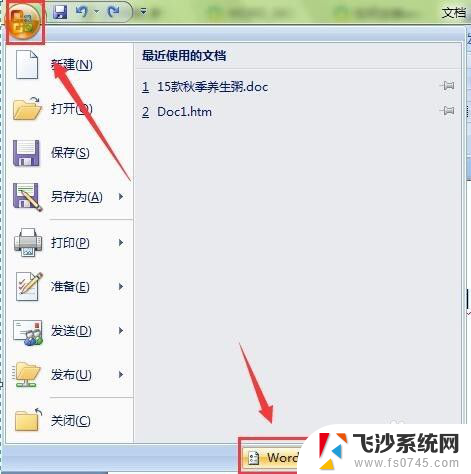
5.弹出“WORD选项”对话框。选择“校对”选项。
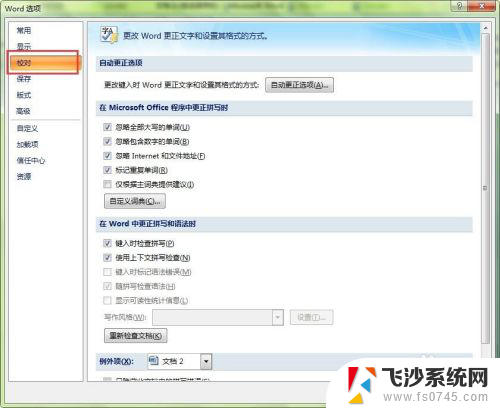
6.在“在WORD中更正拼写和语法时”中,去掉“键入时检查拼写”和“使用上下文拼写检查”的勾选。点击确认。
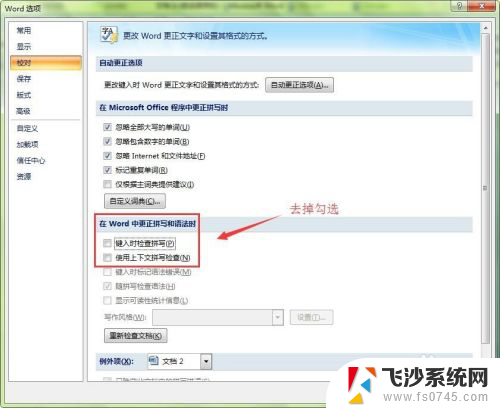
7.这时文字下方的红色波浪线就去掉了。
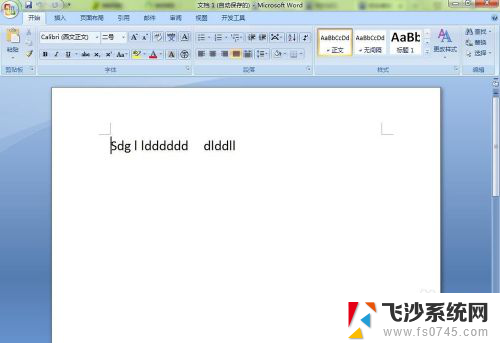
以上就是如何去除Word上面的红色波浪线的全部内容,如果遇到这种情况,你可以按照以上步骤解决,非常简单快速。